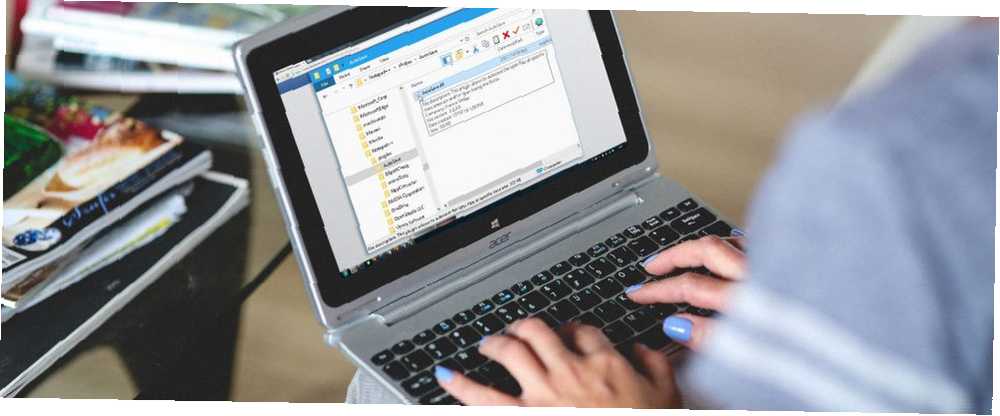
Michael Fisher
0
5219
267
Notepad ++, Windows'ta mükemmel bir Notepad değiştirme yapan ücretsiz bir metin editörüdür. Sekmeli bir arayüz (birden fazla belge), yakınlaştırıp uzaklaştır, yer imleri ve makro kaydı gibi birçok kullanışlı özellik içerir. Ayrıca, sözdizimi vurgulama, kod katlama ve programlama, komut dosyası ve işaretleme dilleri için otomatik tamamlama gibi programcılar için bazı iyi özelliklere sahiptir..
Notepad ++ 'daki tüm harika özelliklerle bile, eklentilerle daha güçlü özellikler ekleyebilirsiniz. Notepad ++ Eklenti Yöneticisi (veya Eklenti Yöneticisi) yeteneklerini genişletmek için fırlatma rampasıdır. Bu makalede, Notepad ++ 'ı kullanarak eklentileri nasıl yükleyeceğinizi, güncelleyeceğinizi ve kaldıracağınızı ele alacağız. eklenti Yöneticisi.
Kurulum Sırasında Önemli Ayarlar
Notepad'i yüklerken izlemeniz gereken birkaç ayar vardır.++.
Notepad ++ uygulamasını önceden yüklediyseniz, kaldırabilir ve özel ayarlarınızı koruyabilirsiniz. Sadece tıkladığınızdan emin olun Evet Not Defteri'ni kaldırdığınızda aşağıdaki iletişim kutusunda++.
Ardından, Notepad ++ 'ı yeniden yükleyin ve aşağıdaki seçenekleri istediğiniz gibi ayarladığınızdan emin olun. Programı kaldırıp yeniden yüklemek uzun sürmüyor.
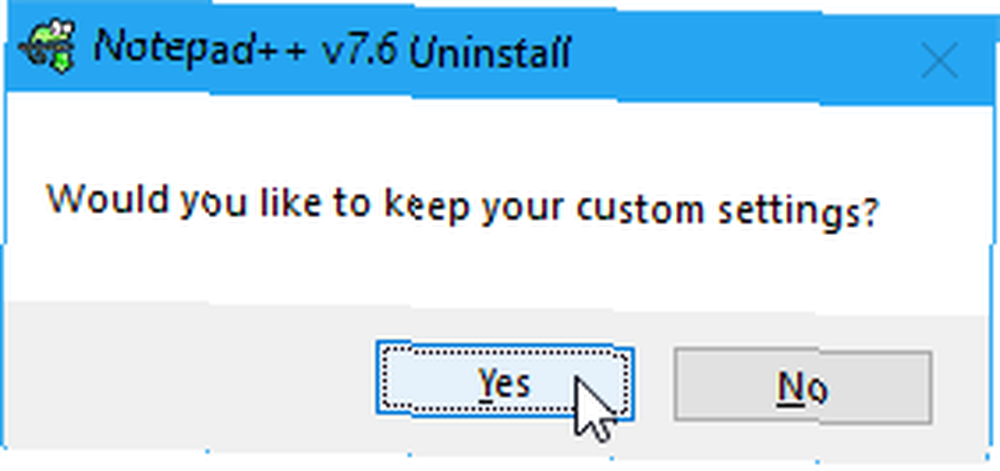
Üzerinde Bileşenleri Seç yükleme sırasında ekran, emin olun görenek açılır listeden seçilir. Ardından, kontrol edin Eklenti Yöneticisi listedeki kutu.
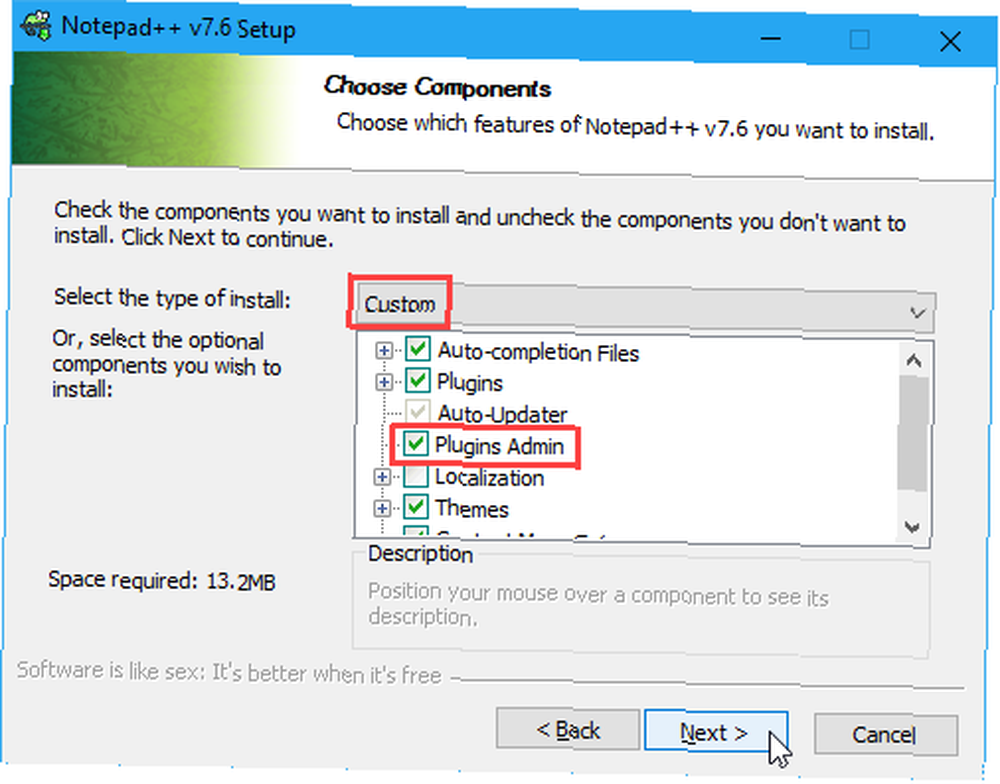
Notepad ++, yapılandırma dosyalarını % LOCALAPPDATA% \ Notepad ++ \ plugins Klasör. Notepad ++ 'ı bir USB flash sürücüye veya başka bir harici sürücüye kopyalamayı veya taşımayı planlıyorsanız, herhangi bir Windows bilgisayarda çalıştırabilmeniz için yapılandırma dosyalarını program klasöründe saklayabilirsiniz..
Bunu yapmak için % APPDATA% kullanmayın aşağıdaki kutu Bileşenleri Seç ekran.
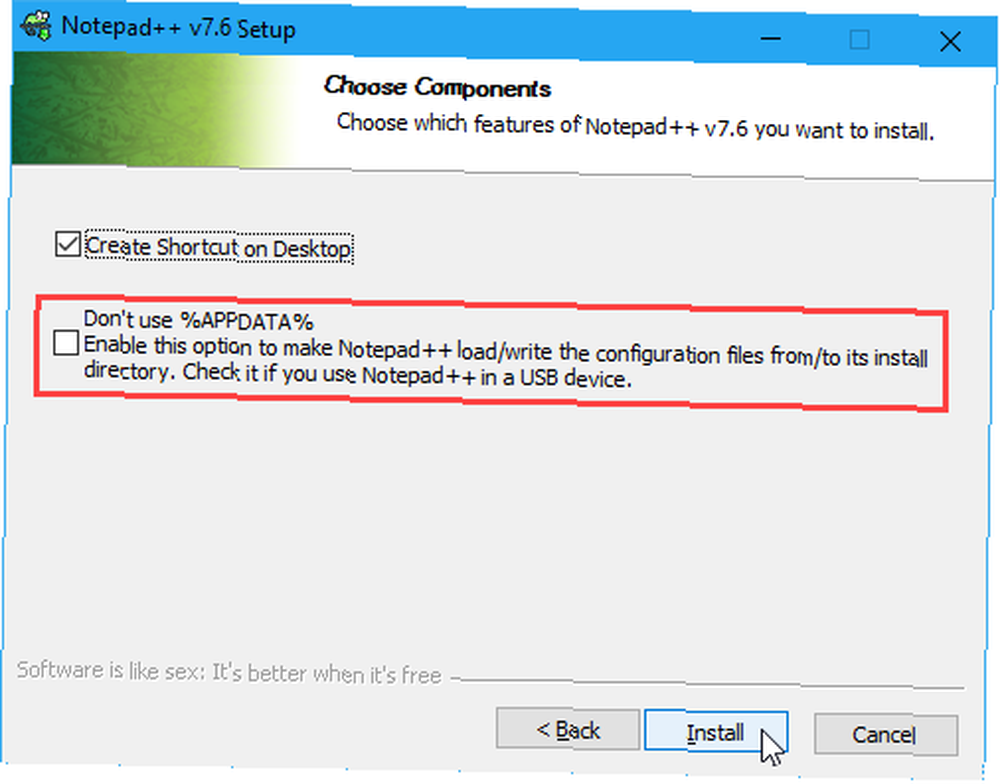
Notepad ++ Plugin Manager'ı Açma
Eklenti Yöneticisi iletişim kutusu (veya eklenti yöneticisi) mevcut ve kurulu eklentileri listeler. Eklentileri yükleyebilir ve bu iletişim kutusuyla birlikte verilen eklentileri güncelleyebilir ve kaldırabilirsiniz..
Notepad ++ eklenti yöneticisini açmak için Eklentiler> Eklenti Yöneticisi.
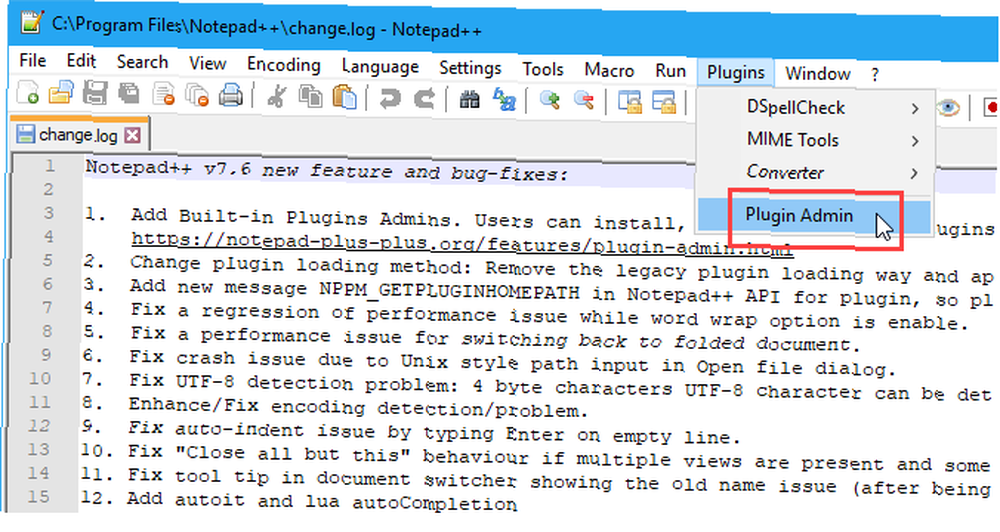
Dahil Edilen Not Defteri ++ Eklentisini Yükleme
Notepad ++ ile birlikte gelen eklentilerin listesi Mevcut sekmesinde Eklenti Yöneticisi iletişim kutusu.
Bir eklenti yüklemek için, kurmak istediğiniz eklentinin kutusunu işaretleyin ve ardından Tamam kurmak.
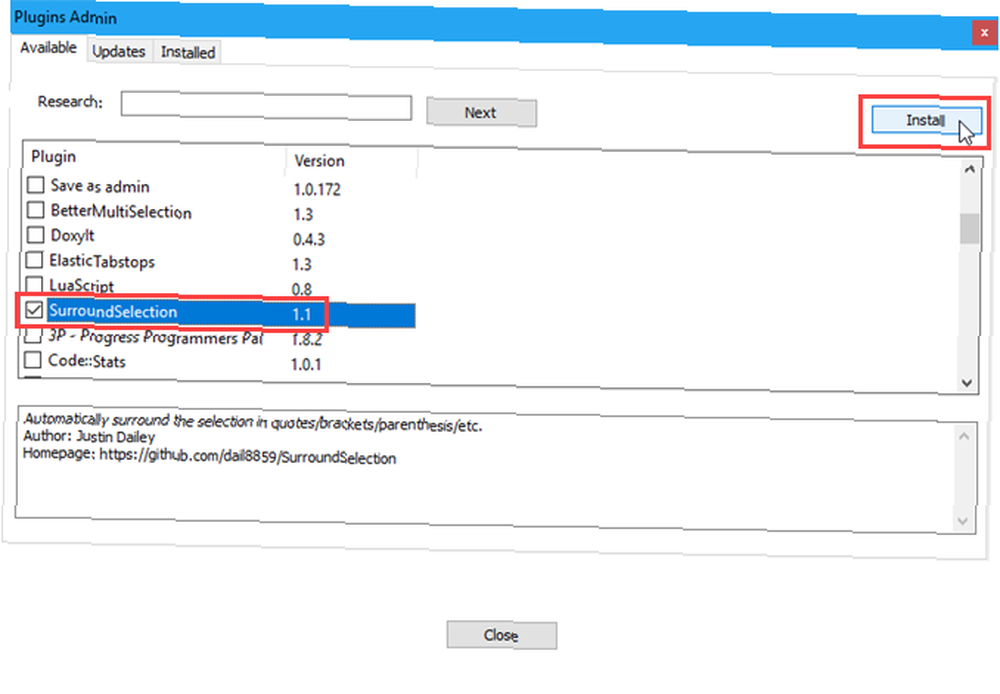
Eklenti Yöneticisi iletişim kutusu otomatik olarak kapanır ve yüklemeyi tamamlamak için Notepad ++ 'ın çıkacağını ve yeniden başlatılacağını bildiren bir uyarı göreceksiniz.
Click Evet.
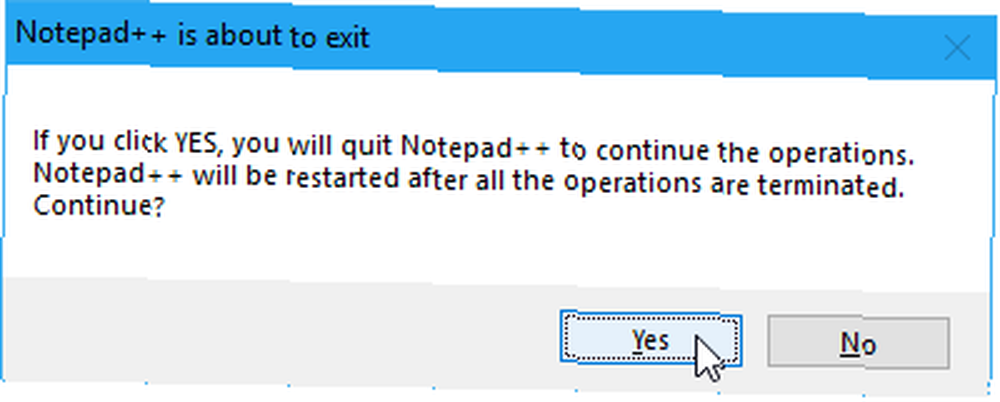
Notepad ++ yeniden başlatıldığında, yüklü eklentiyi bilgisayarda göreceksiniz. eklentiler Kullanılabilir seçenek ve ayarları içeren menü.
Yüklü eklenti cihazdan Mevcut sekmesinde Eklenti Yöneticisi iletişim kutusu Kurulmuş çıkıntı.
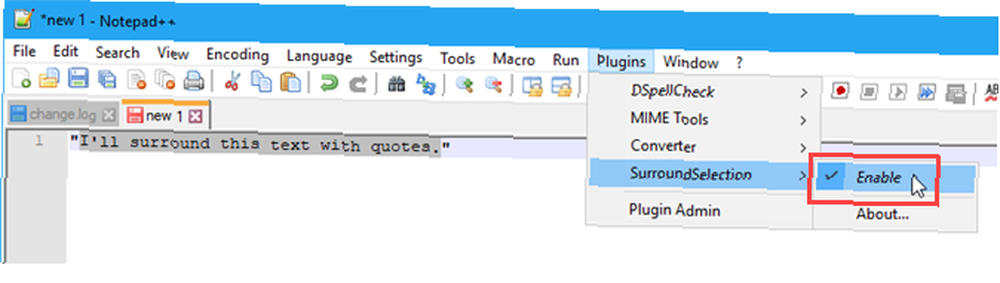
Not Defteri ++ Eklentisi El ile Nasıl Yüklenir
Listede bulunmayan bir eklentiyi yüklemek istiyor musunuz? Mevcut Eklentileri Yönetici iletişim kutusundaki sekme? Belki de Notepad ++ Plugin Resources'ta veya indirdiğiniz başka bir sitede bir eklenti bulmuş olabilirsiniz..
İlk önce, indirdiğiniz dosyanın güvenli olduğundan emin olun. Hızlı ve ücretsiz bir virüsten koruma taraması yapmak için birkaç güvenilir site var Ücretsiz Çevrimiçi Virüs Taraması ve Kaldırma için En Güvenli 7 Sitesi Ücretsiz Çevrimiçi Virüs Taraması ve Kaldırma için En Güvenli 7 Sitesi Bir bilgisayar virüsü için denetlemeniz gerekir ancak virüsten koruma yazılımı kullanmayın Kurulmuş? Bu mükemmel çevrimiçi virüs tarama araçlarını deneyin. . Sonra açıksa, Notepad ++ 'ı kapatın..
İndirilen eklentiniz büyük olasılıkla bir ZIP dosyasıdır, bu nedenle dosyanın içeriğini çıkarın.
Eğer kontrol etmediysen % APPDATA% kullanmayın Notepad ++ kurulumu sırasında kutuya gidin. % LOCALAPPDATA% \ Notepad ++ \ plugins Klasör.
Aksi takdirde C: \ Program Files \ Not Defteri++ (veya kurulum sırasında program klasörü için seçtiğiniz klasörü). Bu konumda yeni bir klasör oluşturun ve eklentinin adıyla adlandırın.
En azından bir DLL dosyası olmalı. DLL dosyasını ve diğer dosya ve klasörleri (aynı dizin yapısını koruyarak) kopyalayın ve bunları, klasörde oluşturduğunuz yeni klasöre yapıştırın. eklentileri Klasör.
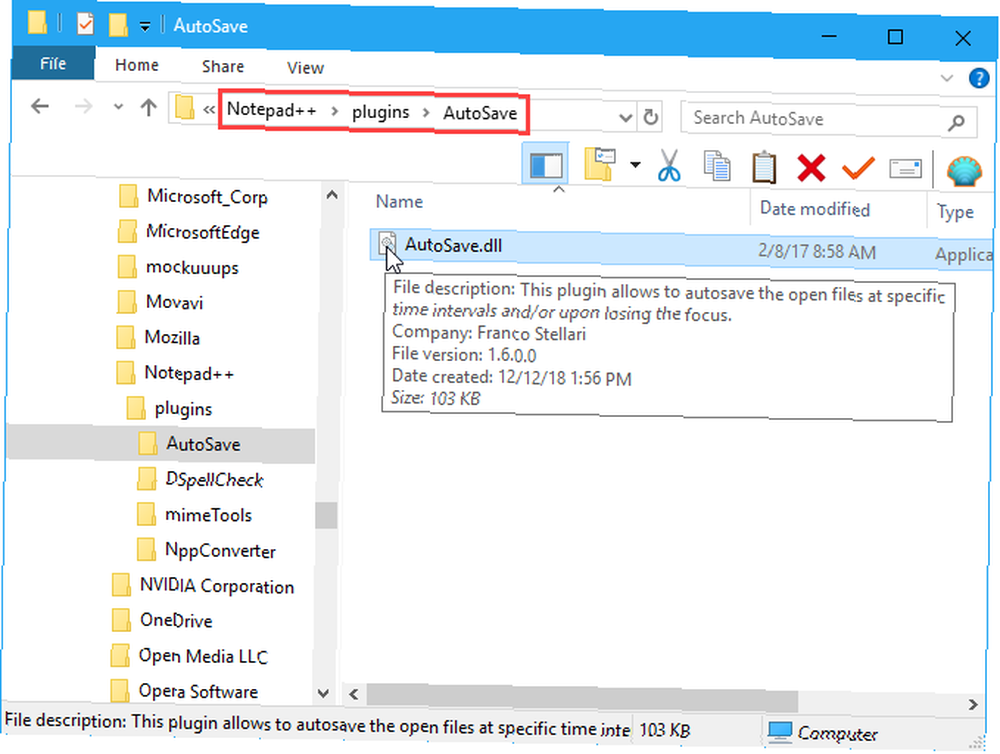
Notepad ++ 'ı tekrar açtığınızda, el ile yüklü eklentiyi bulabilirsiniz. eklentiler Menü. Yüklü her eklentinin kendi seçenekleri ve ayarları olan bir alt menüsü vardır..
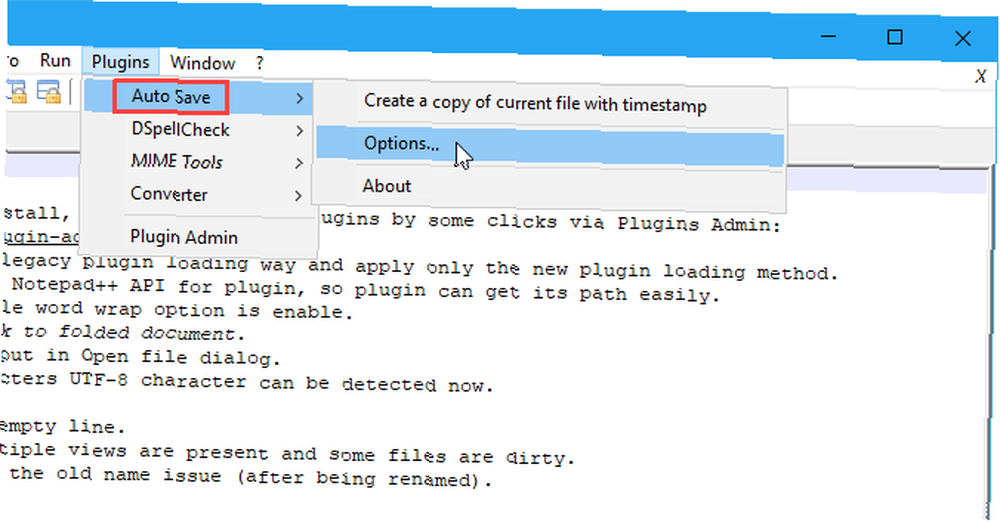
Örneğin, işte seçenekler Otomatik Kaydet eklenti yükledik.
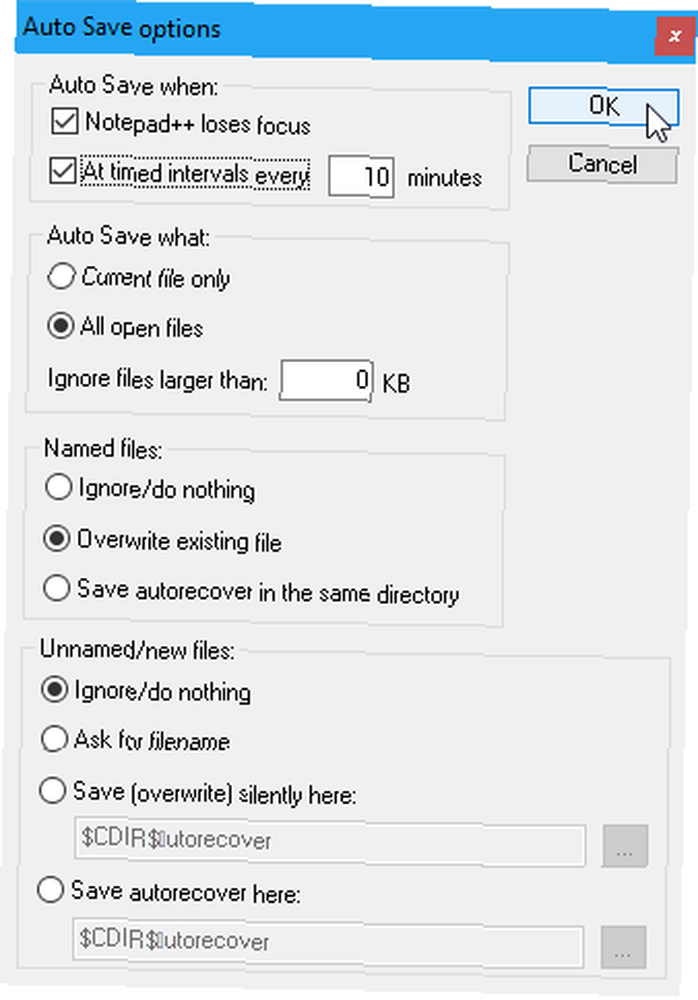
Notepad ++ Eklentileri Nasıl Güncellenir?
Dahili bir eklentinin kullanılabilir bir güncellemesi olduğunda, bunu Güncellemeler sekmesinde Eklenti Yöneticisi iletişim kutusu.
El ile yüklenen eklentiler Güncellemeler liste. Elle yüklediğiniz bir eklentiyi güncellemek için yeni sürümü indirin ve eski DLL dosyasını yenisiyle değiştirin..
- Güncellemeleri kontrol etmek için adresine gidin. Eklentiler> Eklenti Yöneticisi ve tıklayın Güncellemeler sekmesi. Güncellemek istediğiniz eklentilerin kutularını işaretleyin ve ardından Tamam Güncelleştirme.
- Notepad ++ exit iletişim kutusunu göreceksiniz. Click Evet.
- Notepad ++, seçilen eklentilerin en güncel sürümleriyle yeniden başlatılıyor.
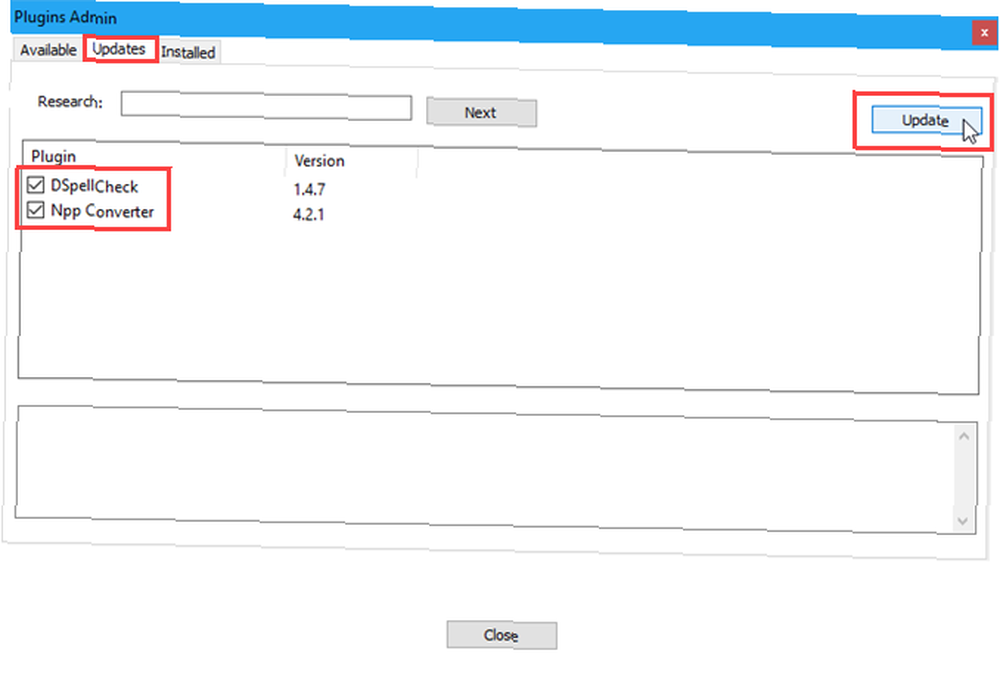
Dahil Not Defteri ++ Eklentileri Nasıl Kaldırılır
Notepad ++ Plugin Manager, ihtiyacınız olmayan eklentileri kaldırmanızı kolaylaştırır. Yine de elle yüklenen eklentileri kaldırmayacak.
- Git Eklentiler> Eklenti Yöneticisi ve tıklayın Kurulmuş çıkıntı.
- Kaldırmak istediğiniz eklentilerin kutularını kontrol edin. Bir seferde birden fazla kaldırabilirsiniz.
- Click Kaldır. Kaldırılan eklentiler tekrar Mevcut çıkıntı.
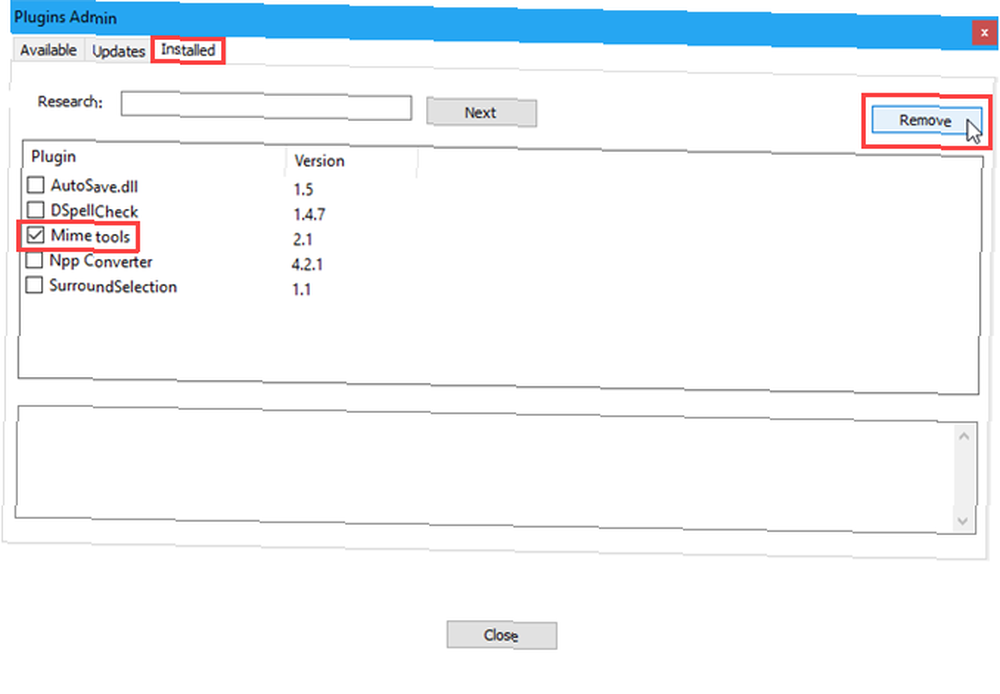
Yüklü Not Defteri ++ Eklentileri El ile Nasıl Kaldırılır
El ile yüklediğiniz eklentileri kaldırmak için, Kurulmuş sekmesinde Eklenti Yöneticisi iletişim kutusu. Bunları manuel olarak silmelisiniz.
Yeniden yüklemek isteyebileceğinizden, el ile yüklenmiş eklentilerinizin yedeğini aldığınızdan emin olmak isteyebilirsiniz..
- Açık Dosya Gezgini.
- Eğer kontrol etmediysen % APPDATA% kullanmayın Notepad ++ kurulumu sırasında kutuya gidin. % LOCALAPPDATA% \ Notepad ++ \ plugins Klasör.
- Aksi takdirde, git C: \ Program Files \ Not Defteri++ (veya kurulum sırasında seçtiğiniz program klasörü için hangi klasör varsa).
- Kullanarak kaldırmak istediğiniz eklentilerin klasörlerini seçin. vardiya ve Ctrl Birden fazla klasör seçmek için Ardından, tuşuna basın. silmek veya Üst Karakter + Sil kalıcı olarak silmek için (Geri Dönüşüm Kutusu'nu atlayarak).
Notepad ++ uygulamasını bir sonraki açışınızda, el ile yüklü eklentiler artık kullanılamaz. eklentiler Menü.
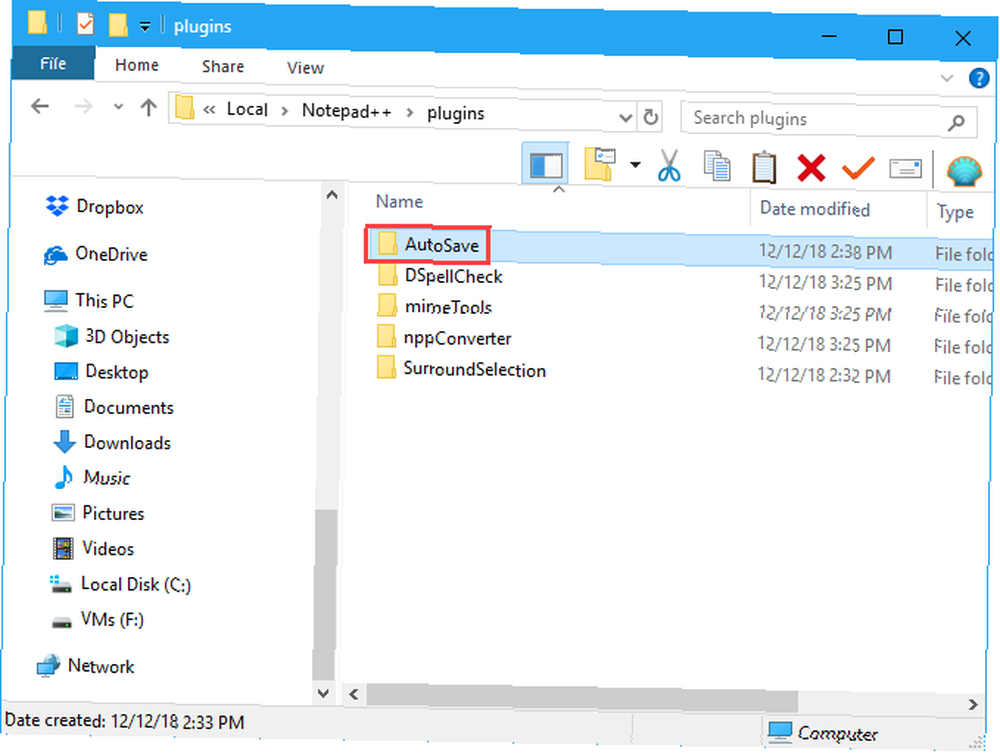
Eksik Not Defteri ++ Eklentileri Hakkında Ne Yapmalı
Notepad ++ 'ı yükselttiyseniz, bazı eklentilerinizin eksik olduğunu fark edebilirsiniz. eklentiler Menü. eklentiler daha önce farklı bir konumda depolandığından, Notepad ++ 'ın güncellenmiş sürümü onları bulamıyordu. Bu adımları takip et:
- Notepad ++ 'ı kapatın. Ardından, Dosya Gezgini'ni açın ve % PROGRAMFILES (86)% \ Notepad ++ \ eklentileri Klasör. Eksik eklentiler için klasörleri seçin ve kopyalayın.
- Git % LOCALAPPDATA% \ Notepad ++ \ plugins klasörünü ve eksik eklenti klasörlerini buraya yapıştırın.
- Notepad ++ uygulamasını açtığınızda, bilgisayarda eksik olan eklentileri görmelisiniz. eklentiler Menü.
Kopyaladığınız eklentileri yedeklemek isteyebilirsiniz. % LOCALAPPDATA% \ Notepad ++ \ plugins ayrıca farklı bir yere klasör.
Daha Fazla Notepad ++ Eklentileri Nereden Alabilirim?
Daha önce bahsettiğimiz Eklenti Kaynakları internet sayfası. Notepad ++, bu eklenti dizinine erişmenin hızlı ve kolay bir yolunu sunar..
Araç çubuğunda, üzerine tıklayın ? > Daha Fazla Eklenti Alın. Eklenti Kaynakları web sayfası varsayılan tarayıcınızda açılır.
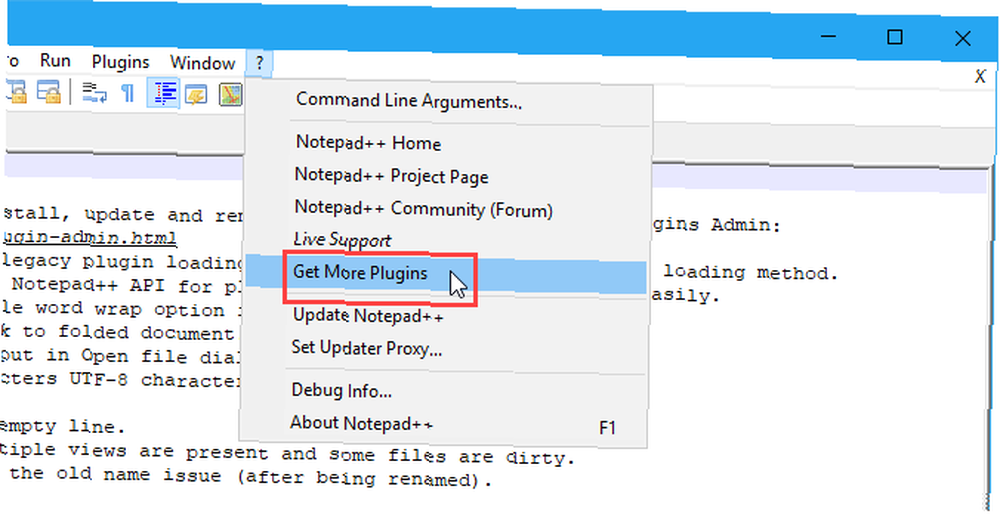
Not Defteri ++ Eklentileri ile Daha Fazla Özellik Ekleme
Bir göz atın Eklenti Kaynakları web sayfası hakkında daha fazla Notepad ++ eklentisi ile görünüp göze çarpmadığını görün. Yüklemeleri kolaydır, bu yüzden bir tanesini deneyin. Dosyaları karşılaştırmanıza izin veren bir Notepad ++ eklentisine baktık. Not Defteri Nasıl Yapılır ++ Eklentiyle İki Dosyayı Karşılaştırın Not Defteri İle Nasıl Yapılır ++ Eklenti ile İki Dosyayı Karşılaştırın Notepad ++, özelliklerle doludur. Karşılaştırma eklentisi iki dosyayı kolayca karşılaştırmak istiyorsanız başka bir harika eklenti. , Örneğin.











